
横浜国立大学理工学部建築都市環境系学科卒
一級鉄筋技能士
近年、Stable DiffusionやAnimateDiffなどの画像系生成AIの進化によって、中小企業が商品を販促する際の手段が増えています。
この記事では、これらのツールを使用する際に重要になってくるVRAMの使用率の確認方法について解説します。
目次
stable diffusionが動かない!エラー内容
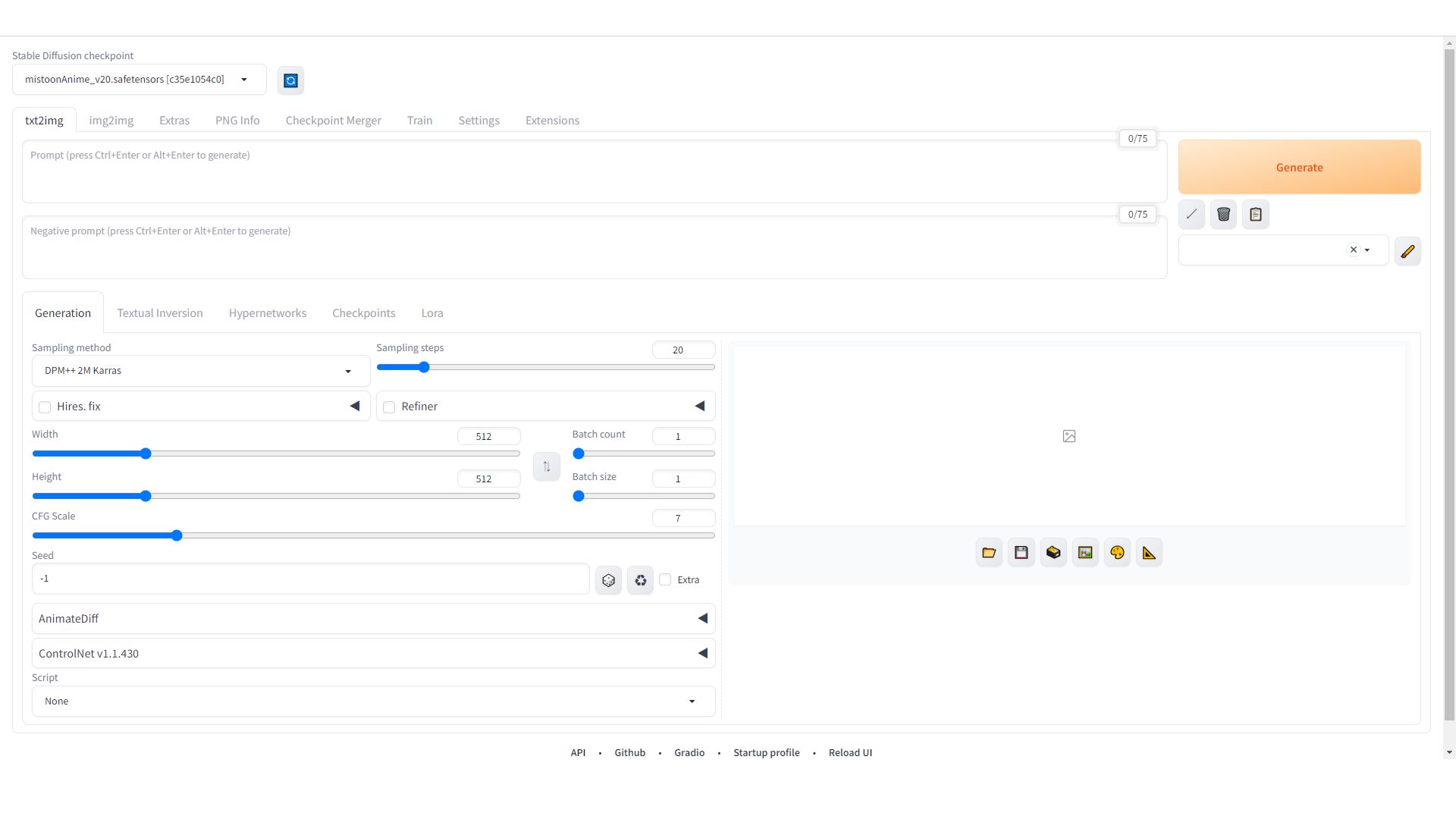
stable diffusion使用時にVRAM不足が原因で発生するエラーを見ていきましょう。
Not enough memory, use lower resolutionのエラーが発生する
VRAMが不足していると、以下のようなエラーが発生します。
|
1 |
Not enough memory, use lower resolution (max approx. 832x832). Need: 0.4GB free, Have:0.3GB free |
GPUのメモリー容量は、nvidia-smiコマンド実行もしくはタスクマネージャーから確認する
VRAMの使用容量は、コマンドプロントから確認することができます。
|
1 2 3 4 5 6 7 8 9 10 11 12 13 14 15 |
C:\Users\itoiy>nvidia-smi Sat Jan 13 17:15:51 2024 +---------------------------------------------------------------------------------------+ | NVIDIA-SMI 536.23 Driver Version: 536.23 CUDA Version: 12.2 | |-----------------------------------------+----------------------+----------------------+ | GPU Name TCC/WDDM | Bus-Id Disp.A | Volatile Uncorr. ECC | | Fan Temp Perf Pwr:Usage/Cap | Memory-Usage | GPU-Util Compute M. | | | | MIG M. | |=========================================+======================+======================| | 0 NVIDIA GeForce RTX 2070 ... WDDM | 00000000:01:00.0 On | N/A | | 28% 33C P8 9W / 215W | 4181MiB / 8192MiB | 17% Default | | | | N/A | 4181MiB / 8192MiB が使用率の部分です。 |
タスクマネージャーからも同様に確認することができます。
タスクマネージャーの起動方法は、win10の場合は左下のwindowsボタンを右クリック→タスクマネージャーです。
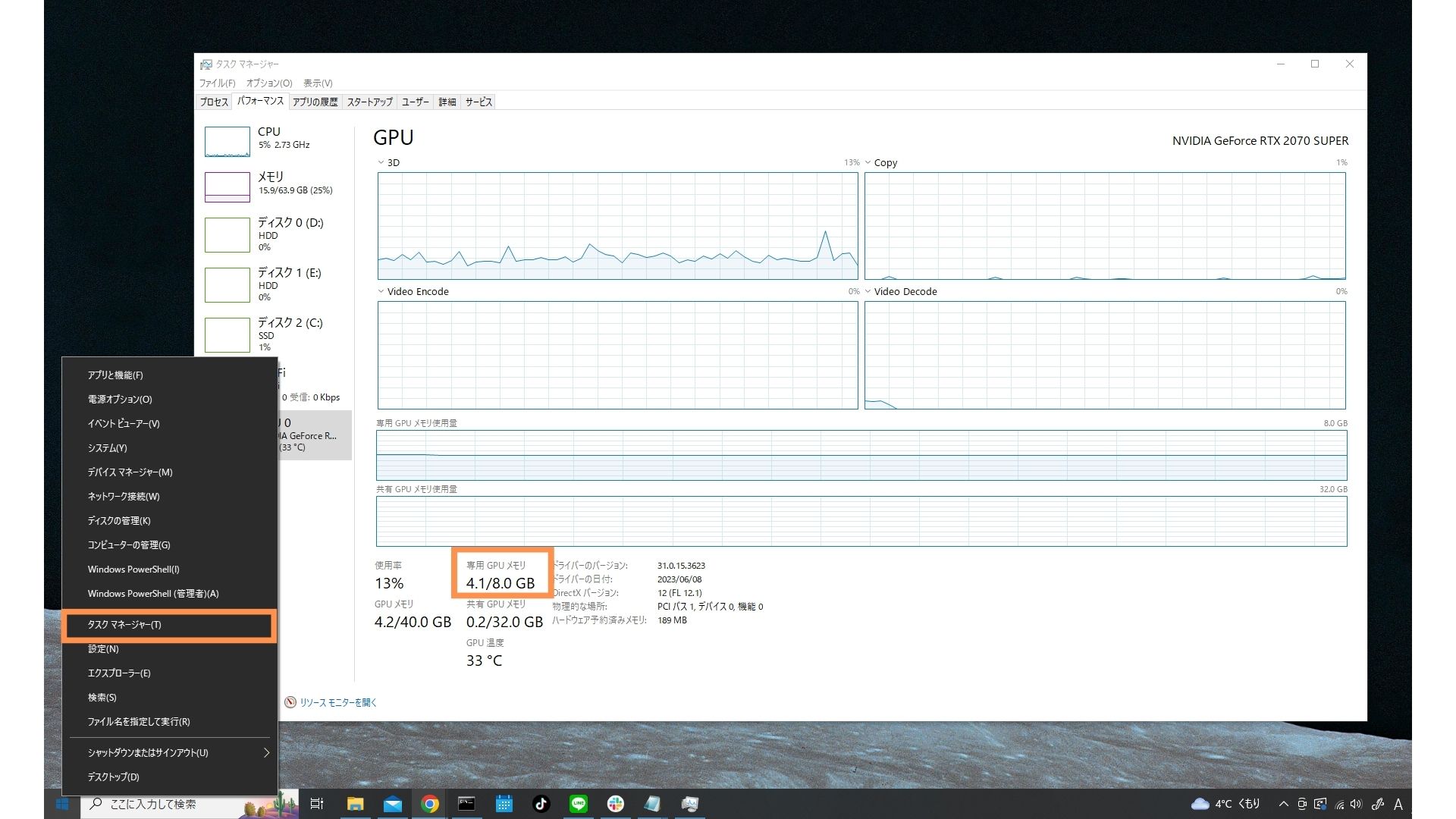
コマンドプロンプトの内容と同じように、4.1/8.0GBが使用されているのがわかります。
VRAM不足のエラー解消方法
taskkill /im cmd.exeコマンドの実行
手っ取り早いのは、タスクをすべてクリアして容量を空けることです。
|
1 2 |
taskkill /im cmd.exe 実行ファイル名(イメージ名)が cmd.exe であるすべてのプロセスが終了 |
実行バッチを編集して–xformersを追加
xformersを有効化すると、VRAMの使用量を削減できます。
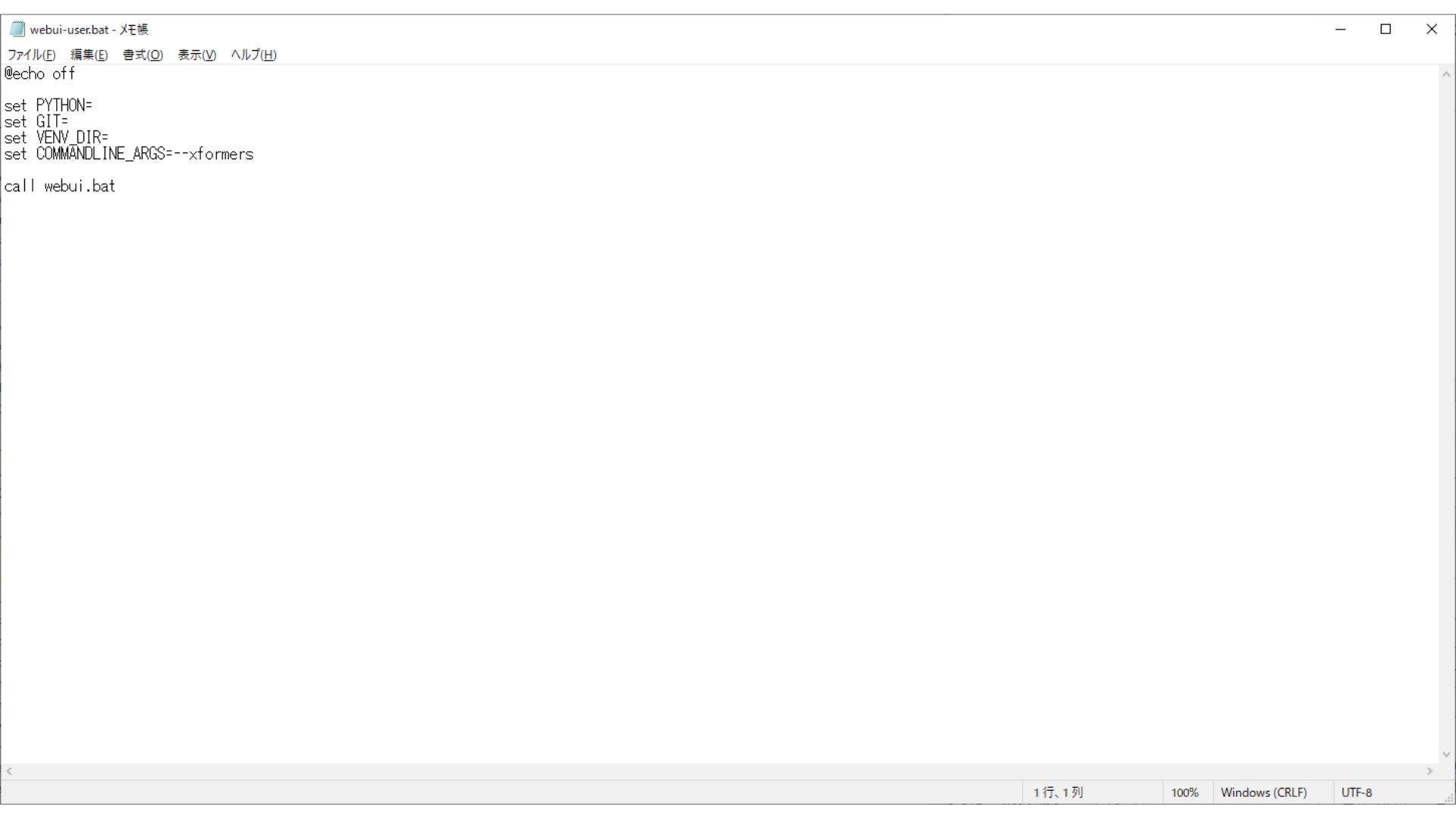
|
1 2 3 4 5 6 7 8 9 10 |
webui-user.batのバッチファイルを編集 @echo off set PYTHON= set GIT= set VENV_DIR= set COMMANDLINE_ARGS=--xformers call webui.bat |
まとめ
画像系生成AIを活用することによって、中小企業が自社商品を容易に販促することが可能になりつつあります。
VRAMの容量に注意しつつ、画像生成AIを使いこなしましょう!


